关于这款软件Win11 PIN不可用进不去桌面解决方法详解的问题,求助的用户还是蛮多的,下面将为大家带来具体的解决流程。这款那软件有电脑版也有手机版,功能上基本上差不多,电脑版有的功能手机没有,在使用操作上流程也差不多,本站是专业的软件教程平台,对于这款软件,有全方位全面的教程解析,可以帮助大家解决在使用中遇到的各种问题,觉得不错的朋友,可以收藏本站,更多使用的教程带给大家。
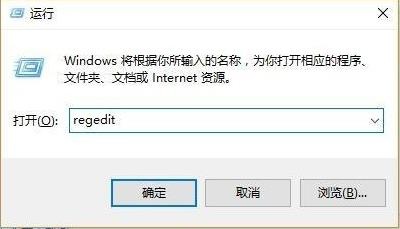
1、 使用其他登录方式:您可以尝试使用其他登录方式,例如密码登录或图形密码登录。
2、 重置PIN码:如果您之前设置了PIN码,但是现在无法使用,可以尝试重置PIN码。在登录屏幕上,点击“重置PIN码”,然后按照提示进行操作。
3、 禁用PIN码登录:如果您无法解决PIN码登录问题,可以尝试禁用PIN码登录功能。按Win + R键打开运行窗口,输入gpedit.msc并按Enter键打开本地组策略编辑器。依次展开“计算机配置”、“管理模板”、“Windows组件”、“Windows Hello for Business”、“PIN复杂度”选项,右侧找到“禁用PIN登录”选项,双击打开并选择“已启用”选项,再点击“应用”和“确定”按钮即可。
4、 更新操作系统:如果您的操作系统版本较旧,可能会出现问题。尝试更新您的操作系统到最新版本,可能会解决问题。
5、 重置操作系统:如果以上方法都无法解决问题,您可以尝试重置操作系统。在设置应用中找到“恢复”选项,选择“开始”并按照提示进行操作。请注意,重置操作系统会删除所有数据和应用程序,因此请备份重要数据。
Win11 PIN不可用进不去桌面解决方法详解教程是目前最新的解决方法,能够快速的帮助玩家解决问题。相信这篇功能能够为你带来一些帮助,同时希望大家能够多多分享本教程给其他遇到困难的玩家,让大家都能不再为这个问题烦恼。